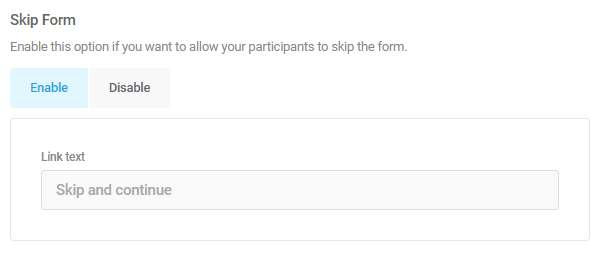La section Leads vous permet de configurer la façon dont votre formulaire de prospect intégré apparaîtra et se comportera dans votre quiz. Lorsque les leads sont activés, ils vous permettent de collecter des informations auprès des utilisateurs telles que les noms et les adresses e-mail.
Recueillir les e-mails et autres informations utiles
Forminator est un pro de la création de quiz captivants, mais ce n’est pas tout ce qu’il est capable de faire. Vous pouvez également utiliser Forminator pour capturer les e-mails des visiteurs et d’autres informations que vous souhaitez collecter.
Si un formulaire de prospect est intégré dans un quiz, il ressemble un peu à ceci :
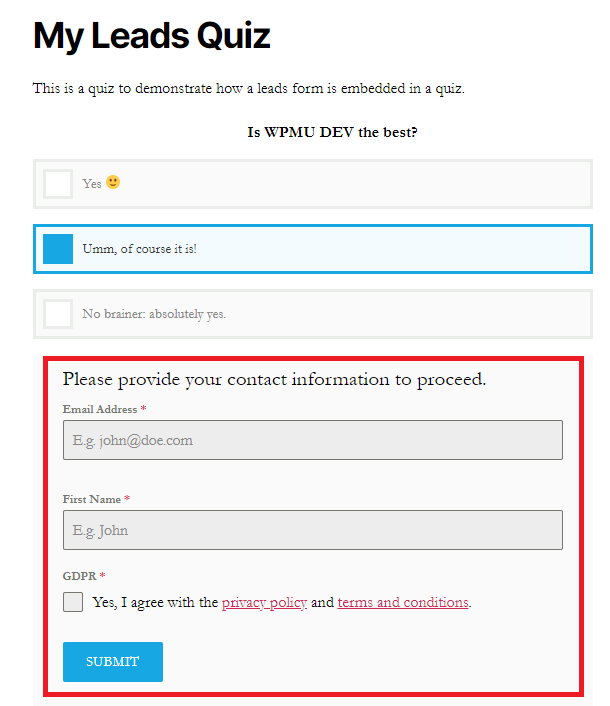
Dans l’exemple ci-dessus, nous avons choisi d’inclure les champs Adresse e-mail, Nom et RGPD et avons défini le prospect pour qu’il apparaisse juste avant les résultats du quiz.
Toutes les données du formulaire de prospects sont accessibles dans l’onglet Soumissions du quiz associé.
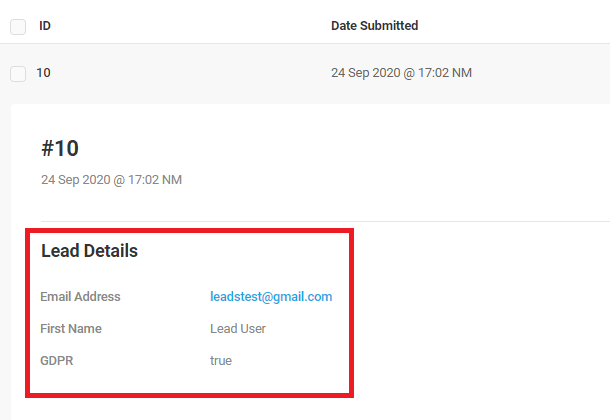
Regardez la vidéo ci-dessous pour plus d’informations.
Capturer les leads
Vous pouvez modifier votre capture de prospects en modifiant les aspects suivants qui sont abordés dans les sections ci-dessous :
- Formulaire de génération de leads
- Placement du formulaire
- Passer le formulaire
Formulaire de génération de leads
Nous avons fourni un formulaire de génération de prospects par défaut pour vous facilité la tâche, mais il peut être facilement modifié. Cliquez sur l’ icône en forme de crayon pour accéder à l’onglet Formulaires où vous pouvez personnaliser le formulaire de prospect de la même manière que vous le feriez pour tout autre formulaire généré avec Forminator.
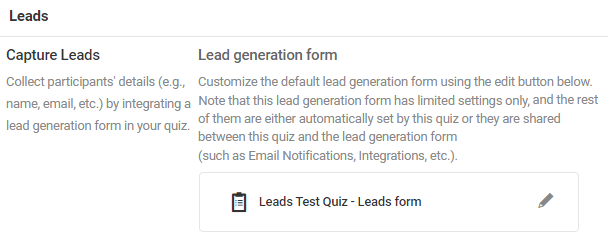
Ce formulaire principal n’apparaîtra pas sous votre onglet Formulaires comme le cas des autres formulaires. En effet, il est lié en interne au quiz et n’est pas un formulaire autonome. Vous remarquerez également que les notifications par e–mail et les intégrations du formulaire de prospect ne seront pas modifiables. Ils sont partagés entre le formulaire de prospect et le quiz parent. Les notifications par e-mail et les intégrations peuvent être modifiées pour les deux dans le module de configuration du quiz.
Intégration du formulaire
Choisissez si vous souhaitez que le formulaire de prospect intégré apparaisse au début de votre quiz ou avant d’afficher les résultats.

Passer le formulaire
Activez cette fonctionnalité si vous souhaitez donner aux participants la possibilité d’ignorer votre formulaire de prospect. Si cela est activé, vous pouvez personnaliser le texte du lien pour mieux s’adapter à votre quiz.